Як вимкнути проксі -сервер у браузері та Windows

- 4607
- 1366
- Wayne Lemke
Якщо вам потрібно було відключити проксі-сервер у браузері, Windows 10, 8 або Windows 7-це робиться такими ж (хоча 10-яко-це два способи вимкнення проксі-сервера). У цьому інструкціях про два способи вимкнути проксі -сервер і те, що він може знадобитися для.
Майже всі популярні браузери - Google Chrome, Browser Yandex, Opera та Mozilla Firefox (коли налаштування за замовчуванням) використовують системні параметри проксі -сервера: вимкнення проксі в Window Ви також можете встановити власні параметри, але використовуються системами за замовчуванням). Це також може бути корисним: як відключити проксі -сервер у Windows 11.
Відключення проксі може стати в нагоді, коли виникають проблеми з відкриттям сайтів, наявністю шкідливих програм на комп’ютері (які можуть призначити їхні проксі -сервери) або неправильне автоматичне визначення параметрів (у цьому випадку ви можете Отримати помилку "не вдалося автоматично виявляти параметри проксі цієї мережі".
Відключення проксі -сервера для браузерів у Windows 10, 8 та Windows 7
Перший метод є універсальним і вимкне проксі у всіх останніх версіях Windows. Необхідними кроками будуть наступні
- Відкрийте панель управління (у Windows 10 ви можете використовувати для цього панель пошуку).
- Якщо на панелі управління в полі категорії «Переглянути», «Мережа та Інтернет» - «Властивості браузера», якщо встановлено «піктограми», негайно відкрийте «Властивості браузера».

- Відкрийте вкладку "Підключення" та натисніть кнопку "Налаштування мережі".
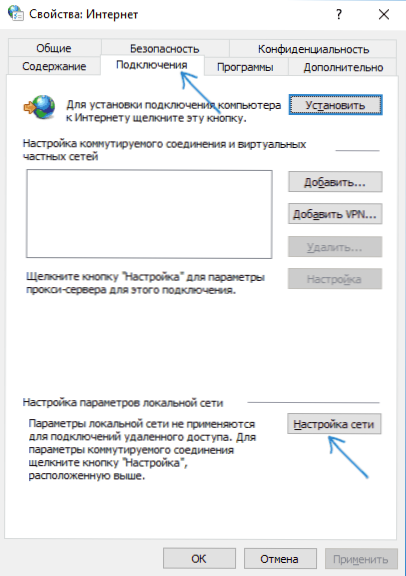
- Видаліть позначку в розділі "проксі -сервер", щоб він не використовувався. Крім того, якщо в розділі "Автоматичні параметри" встановлено автоматичне визначення параметрів, я рекомендую видалити цю позначку, оскільки це може призвести до того, що проксі -сервер буде використовуватися навіть тоді, коли його параметри не встановлюються вручну вручну.
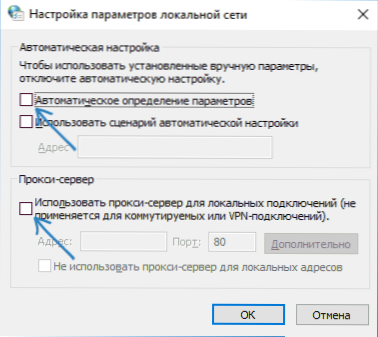
- Застосуйте встановлені налаштування.
- Готовий, тепер проксі -сервер відключений у Windows і, в той же час, не буде працювати в браузері.
У Windows 10 з'явився ще один спосіб налаштування параметрів проксі, який розглядається пізніше.
Як відключити проксі -сервер у параметрах Windows 10
У Windows 10 налаштування проксі -сервера (як і багато інших параметрів) дублюються в новому інтерфейсі. Щоб вимкнути проксі -сервер у додатку "Параметри", виконайте наступні дії:
- Відкрийте параметри (ви можете натиснути клавіші Win+I) - мережу та Інтернет.
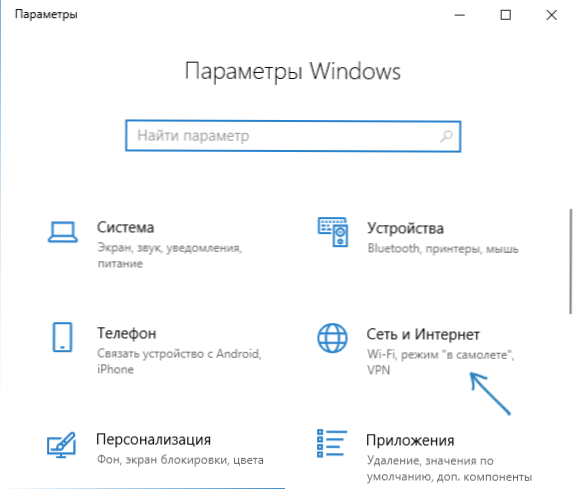
- Зліва виберіть "Проксі -сервер".
- Відключіть усі комутатори, якщо вам потрібно вимкнути проксі -сервер для підключення до Інтернету.
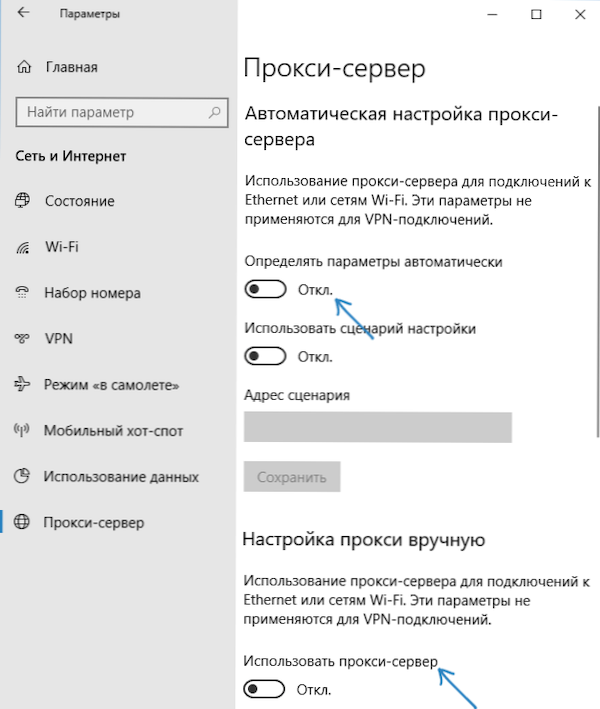
Цікаво, що в параметрах Windows 10 ви можете відключити проксі -сервер лише для локальних або будь -яких вибраних Інтернет -адрес, залишаючи його включеним для всіх інших адрес.
Відключення проксі -сервера - відеоінструкція
Я сподіваюся, що стаття була корисною та допомогла у вирішенні проблем. Якщо ні, спробуйте описати ситуацію в коментарях, я, мабуть, можу сказати рішення. Якщо ви не впевнені, чи проблема з відкриттям сайтів викликана параметрами проксі -сервера, я рекомендую, щоб сайти не відкривали в жодному браузері.
- « Як завантажити x3daudio1_7.dll і виправити помилку, запустити програму неможливо
- Найкращий фотошоп в Інтернеті російською мовою »

